Как изменить статус игры в приложении Discord
Социальные сети / / August 05, 2021
Когда мы говорим об игровых сообществах, это будет неполно, если мы не будем говорить о Discord. Это один из известных клиентов VoIP, объединяющий виртуальных игроков, фанатов и энтузиастов. Первое, что нужно знать об игровом сообществе, - это быть в курсе действий всех членов этой группы. Это включает упоминание статуса игры, в которую играет участник. Статус означает, в какую игру вы сейчас играете.
Обычно, когда дело доходит до киберспорта, геймеры любят играть в ряд современных широко доступных игр. В этом руководстве я расскажу вам о различных способах изменить статус игры в приложении Discord. Мы обсудим изменение статуса игры как в веб-версии Discord, так и в версии для смартфона. Это руководство будет полезно для тех геймеров и энтузиастов, которые плохо знакомы с Discord.

связанные с | Как процитировать кого-то в приложении Discord
Оглавление
- 1 Почему нужно менять статус игры?
-
2 Как изменить статус игры в приложении Discord.?
- 2.1 Версия для смартфона Discord
- 2.2 Установка пользовательского статуса
Почему нужно менять статус игры?
Это в основном требуется, когда вы активны в раздоре и одновременно готовитесь к игре. Изменение статуса игры позволит вашим подписчикам или игровым партнерам узнать о вашей активности. Если кто-то другой, кто играет с вами в игры и оказывается в сети, может присоединиться к вам в игре. Если вы транслируете свою игру в прямом эфире, то ваши преданные зрители и поклонники могут посмотреть ее на YouTube или Twitch. Это отличный способ оставаться на связи и получать информацию в сообществе Discord.
Поскольку Discord ориентирован в основном на геймеров по всему миру, разумно эффективно использовать предоставляемые им функции. Есть энтузиасты и геймеры, которые часами занимаются играми. Итак, наличие хорошей сети в сообществе поможет им распространять игровой контент. Насколько мне известно, существует множество энтузиастов, которые любят смотреть, как играют профессиональные игроки. Таким образом, зная статус игры, они могут легко следить за своим любимым игроком и его игрой.
Как изменить статус игры в приложении Discord.?
По умолчанию в Discord есть полный список проверенных игр. Таким образом, когда пользователь играет в эти игры, статус автоматически меняется.
Не все игры проверены Discord. Это вполне естественно, ведь по всему миру представлены тысячи игр. Некоторые игроки даже любят играть в популярные олдскульные игры. В результате, когда вы играете в эти непроверенные игры, ваш игровой статус не изменится.
Итак, следующий вопрос: есть ли способ добавить эти непроверенные игры в Discord, чтобы игра в них также отображалась в статусе? Да, это очень возможно. Ниже я изложил шаги для этого. Следуй за ним.
- Запустите выбранную вами игру (желательно тот, который не проверен Discord)
- Теперь перейдите к Пользовательские настройки на Discord
- В левом меню выберите Игры.
- Вы должны увидеть список проверенных игр с галочкой рядом с ними.
- Должен быть вариант, в котором говорится: Отображать текущую запущенную игру как сообщение о состоянии. Включите тумблер.
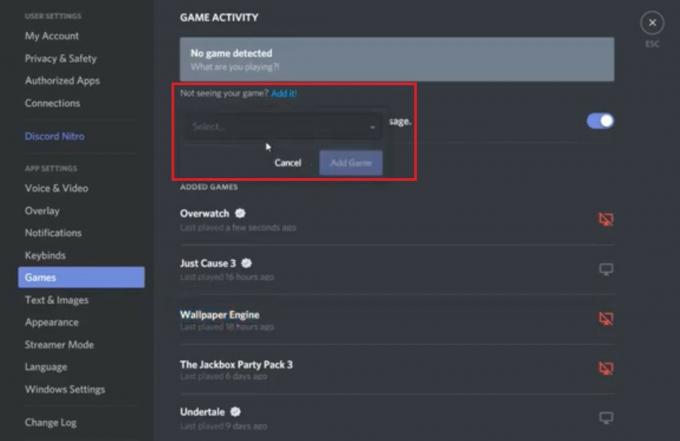
- На той же странице вы должны увидеть вкладку Не видя твоей игры.? Добавьте это.
- Теперь вам нужно вручную добавить выбранную игру, набрав ее название.
- Затем вы можете ввести все, что хотите, в разделе «Игровая активность». В ваших будущих играх сообщение будет отображаться рядом с названием игры.
Ты знаешь| Как изменить внутриигровой оверлей Discord
Версия для смартфона Discord
При использовании версии Discord для телефона есть два простых способа изменить статус игры. Либо вы можете установить свой собственный статус Discord и поделиться им. Во-вторых, вы можете перейти в «Игровую активность» и в «Настройки пользователя».
Установка пользовательского статуса
- Перейдите в левый нижний угол экрана и коснитесь имени своего профиля.
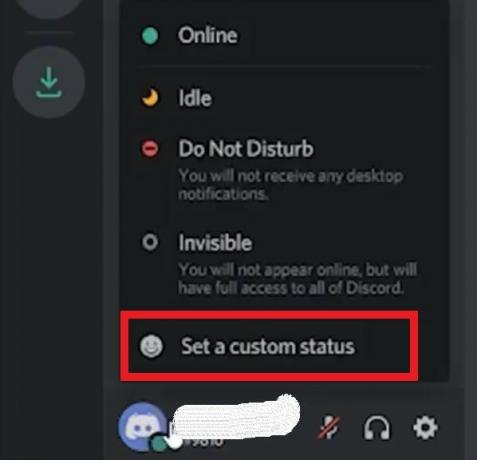
- Во всплывающем меню выберите Установить собственный статус
- Тогда под Что готовится, установите свой статус.
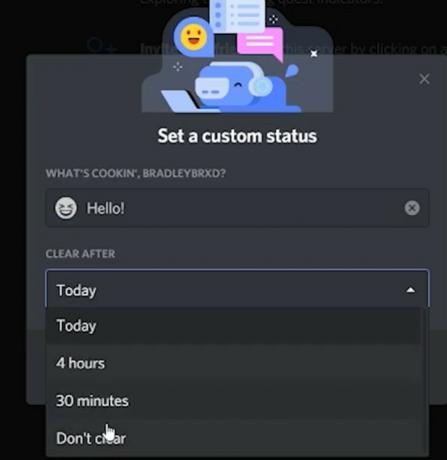
- Затем вы можете установить лимит времени, по истечении которого статус будет очищен или удален автоматически.
Итак, это все об изменении статуса игры в сети Discord, а также в версии приложения для смартфона. Следуйте инструкциям и оставайтесь на связи со своим игровым сообществом.
Следующее чтение,
- Как скачать встроенное видео с любого веб-сайта
Сваям - профессиональный технический блоггер со степенью магистра компьютерных приложений, а также имеет опыт разработки под Android. Он убежденный поклонник Stock Android OS. Помимо технических блогов, он любит игры, путешествовать и играть на гитаре.



